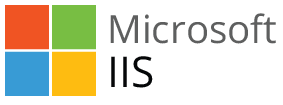
IIS Nedir, Windows Server IIS Kurulumu Nasıl Yapılır?
- Posted on Ocak 15, 2023
- /Under Microsoft, Windows Server
- /With 0 Comments
Internet Information Services – Internet Bilgi Servisleri
Internet Information Services; Microsoft’un ürettiği, Windows sunucularda kullanılan, web sayfaları yayınlamak, web uygulamalarını çalıştırmak ve web sunucuları kurup yayınlamak için gerekli olan bir Windows servisidir.
Windows Server üzerine IIS kurulumu yapılabilmesi için minimum donanım gereksinimleri aşağıdaki gibidir. Bu donanımlar tavsiye edilen donanımlar değildir, minimum kurulum için gerekli olan gereksinimlerdir.
Windows Server
- Processor: 1.4 GHz 64- Bit
- RAM : 2 GB for 64-bit
- HDD : 32 GB
Güncel IIS versiyonu şu an IIS 10’dur.
Aşağıdaki tabloda Windows Serverlar ve Windows Client’lar için IIS versiyonları, çıkış tarihleri ve desteğin sona erme tarihleri yer almaktadır.
https://learn.microsoft.com/en-us/lifecycle/products/internet-information-services-iis
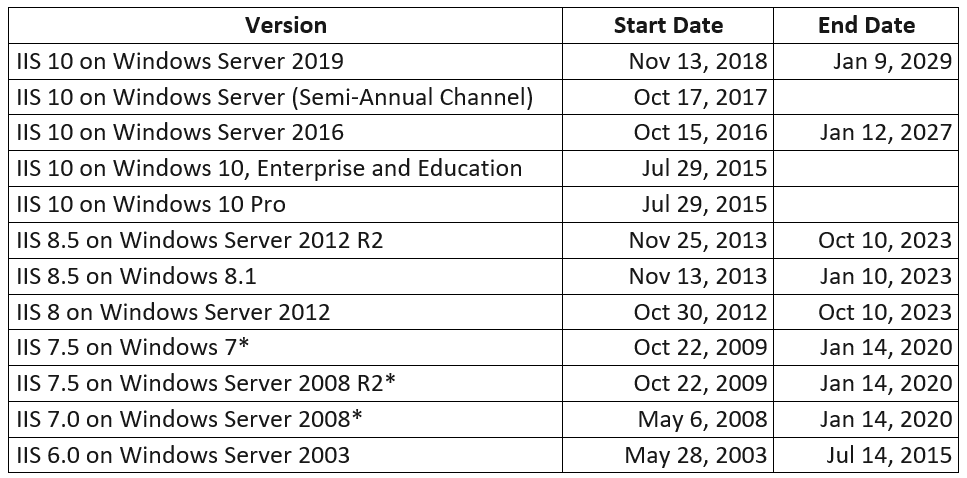
Şekil 1:IIS Versiyonları ve Tarihleri
Kurulum
IIS kurulumunu PowerShell ya da GUI seçeneği kullanılarak yapılabilir.
PowerShell üzerinden kurulum için;
Install-WindowsFeature Web-Server -IncludeManagementTools komutu kullanılarak Web-Server kurulumu yapılabilir.
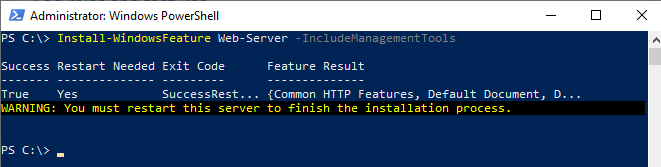
Şekil 2 : IIS Kurulum PowerShell
Kurulum sonrası Restart gerekmektedir;

Şekil 3 : Sunucu Restart
Sunucuda hangi rollerin kurulu olduğunu kontrol etmek için;
Get-WindowsFeature komutu ile kontrol sağlanabilir;

Şekil 4 : Rollerin Kontrolü
IIS kurulu olup olmadığını kontrol etmek için;
Get-WindowsFeature *web-server*

Şekil 5 : IIS Rolünün Kontrolü
GUI üzerinden kurulum için;
Server Manager / Add roles and features
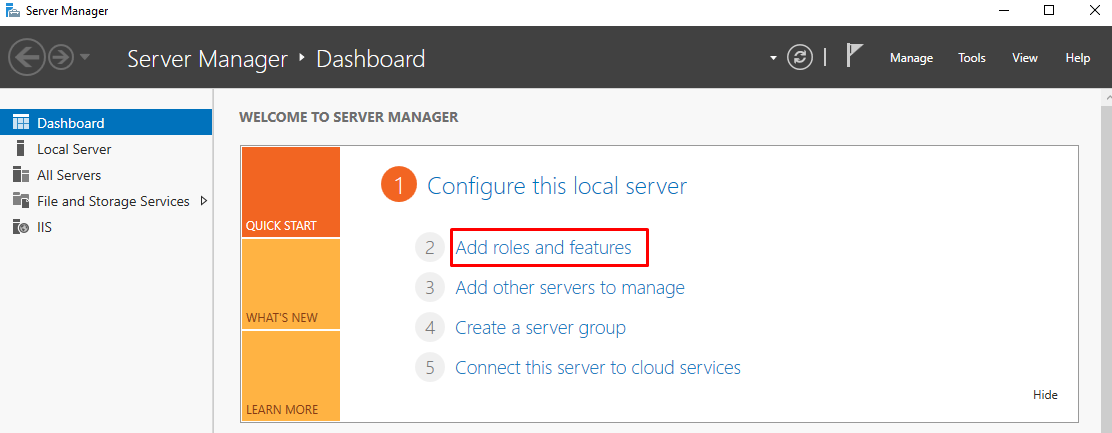
Şekil 6 : IIS Kurulumu GUI 1
Next
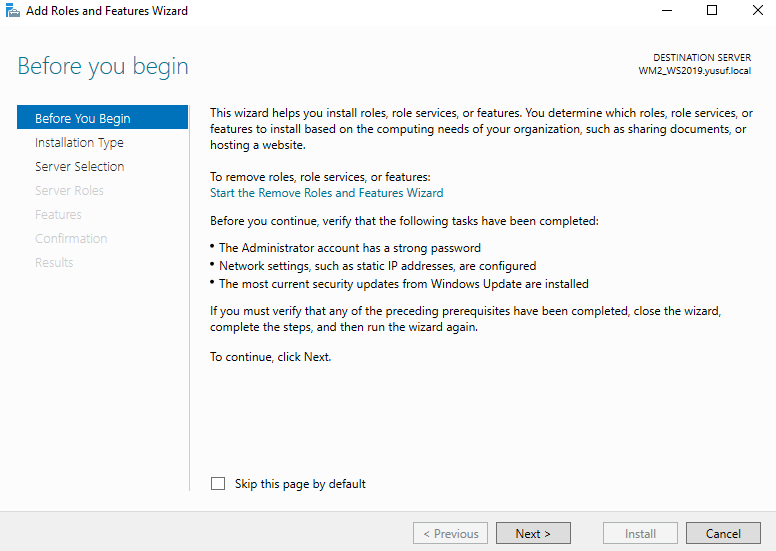
Şekil 7 : IIS Kurulumu GUI 2
Next
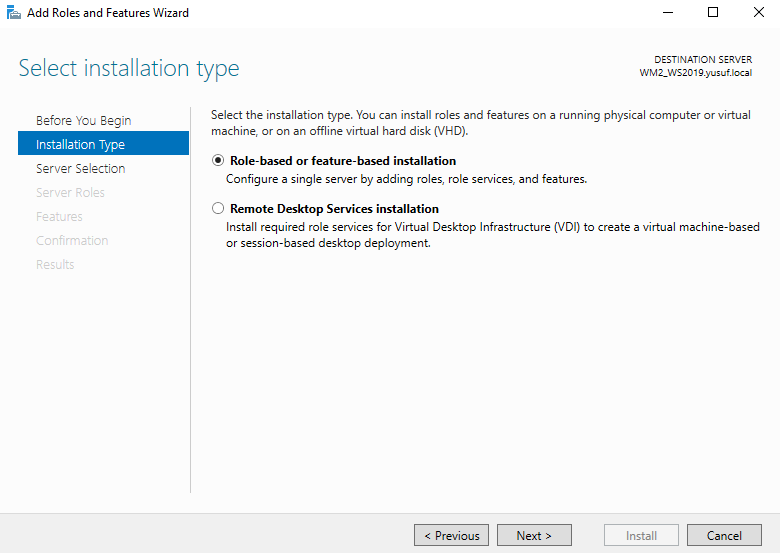
Şekil 8 : IIS Kurulumu GUI 3
Next
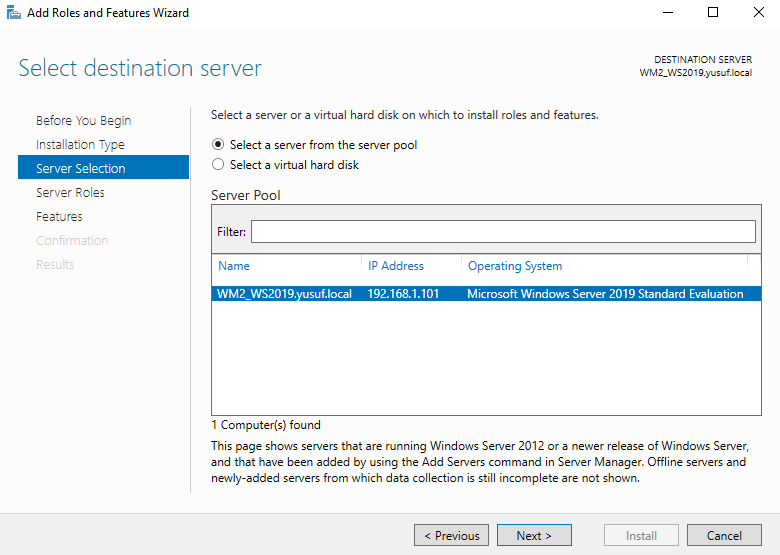
Şekil 9 : IIS Kurulumu GUI 4
Web Server (IIS) seçilir, Next
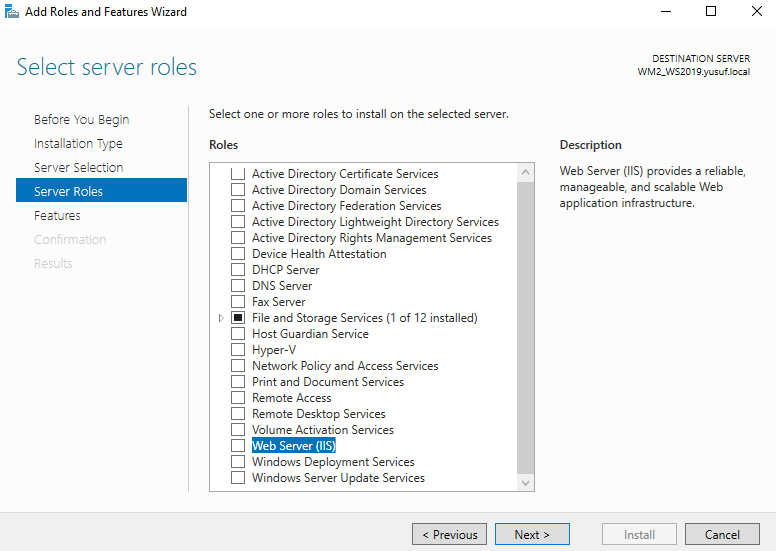
Şekil 10 : IIS Kurulumu GUI 5
Add Features
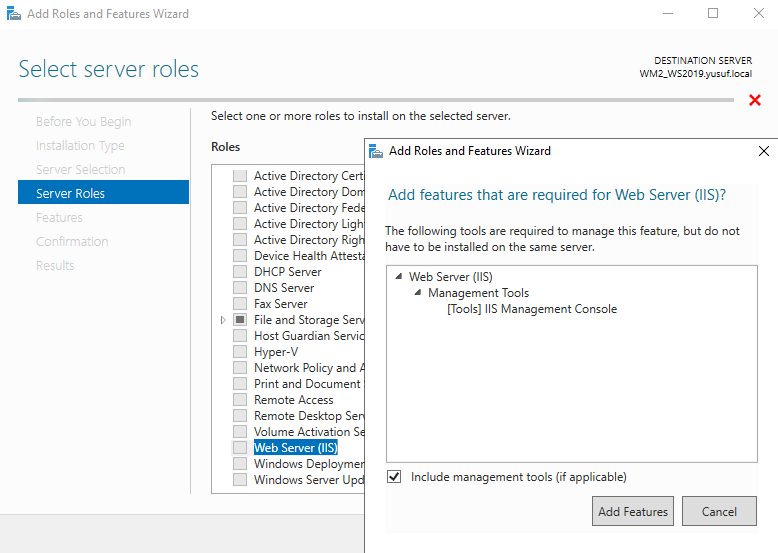
Şekil 11 : IIS Kurulumu GUI 6
Next
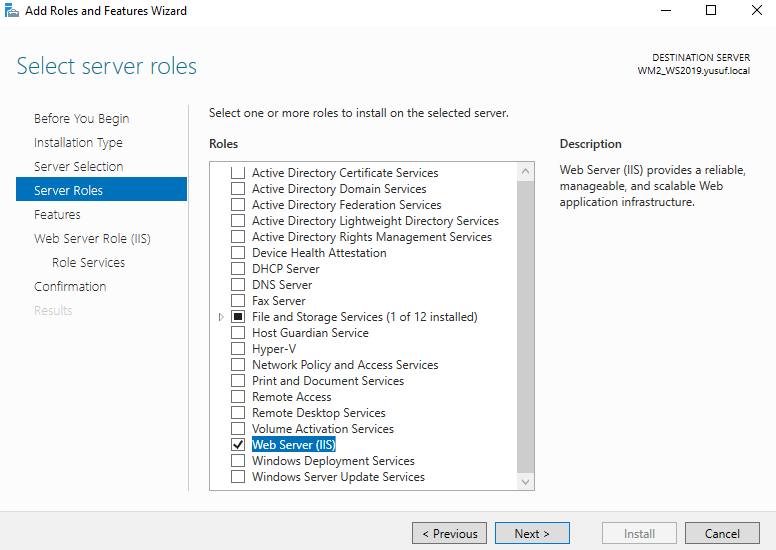
Şekil 12 : IIS Kurulumu GUI 7
Next
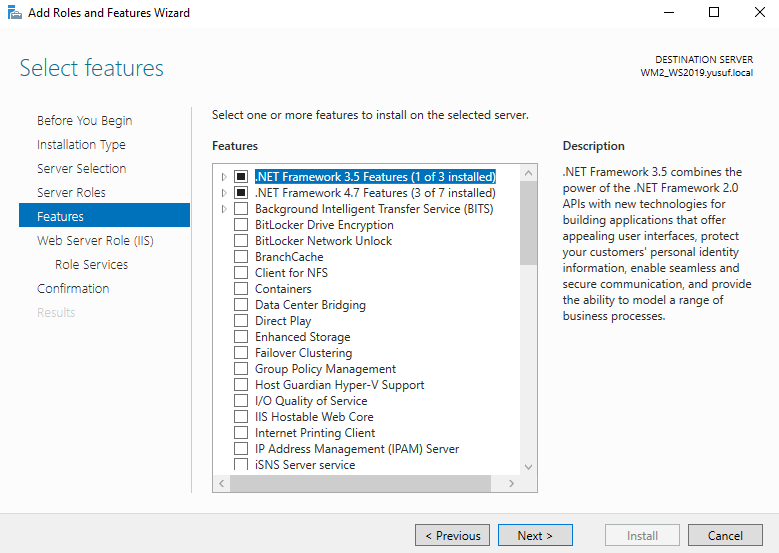
Şekil 13 : IIS Kurulumu GUI 8
Next
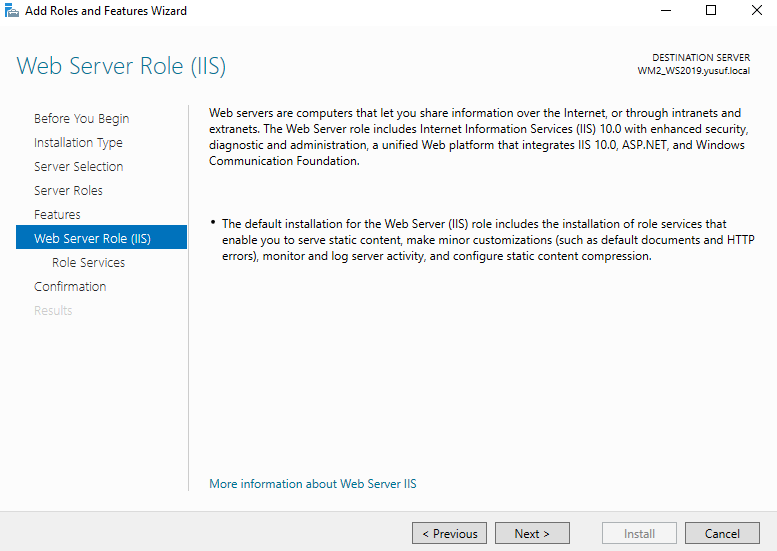
Şekil 14 : IIS Kurulumu GUI 9
Next
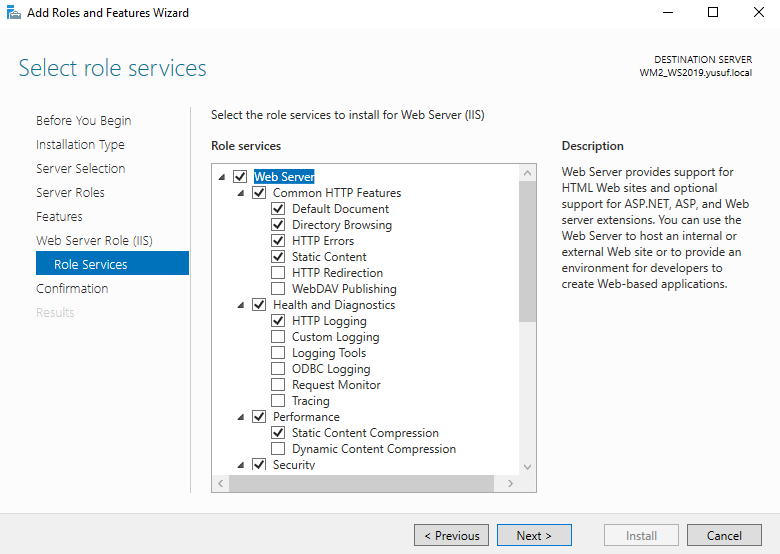
Şekil 15 : IIS Kurulumu GUI 10
Install
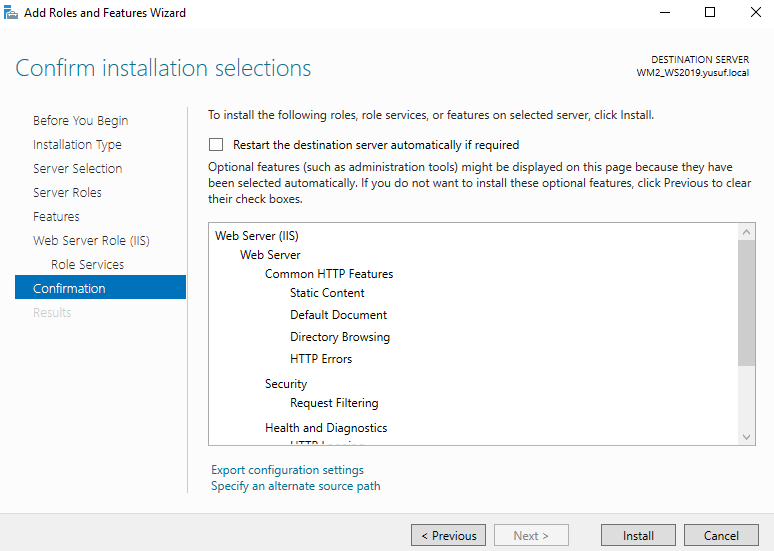
Şekil 16 : IIS Kurulumu GUI 11
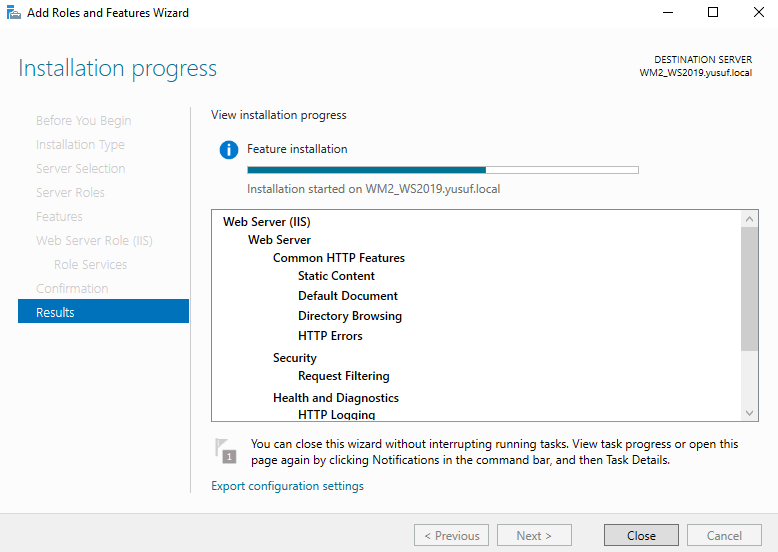
Şekil 17 : IIS Kurulumu GUI 12
Close
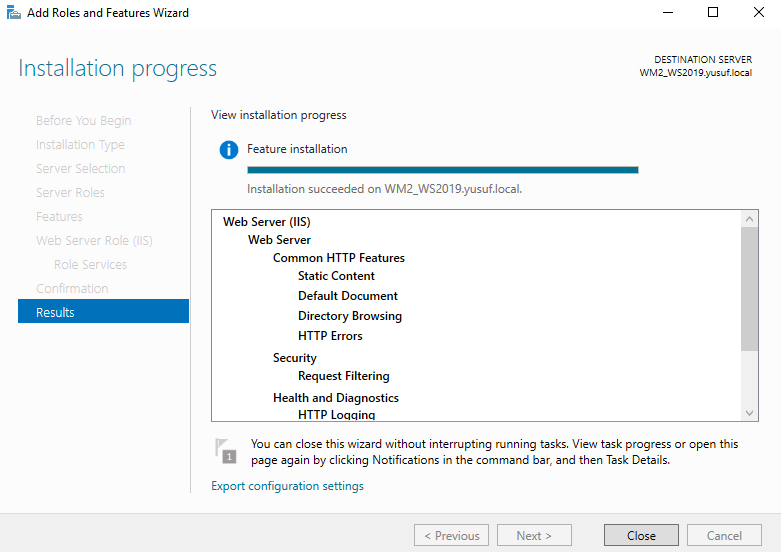
Şekil 18 : IIS Kurulumu GUI 13
IIS kurulumu sonrası açmak için birden fazla seçenek kullanılabilir,
1-Server Manager üzerinden Tools / Internet Information Services(IIS) Manager
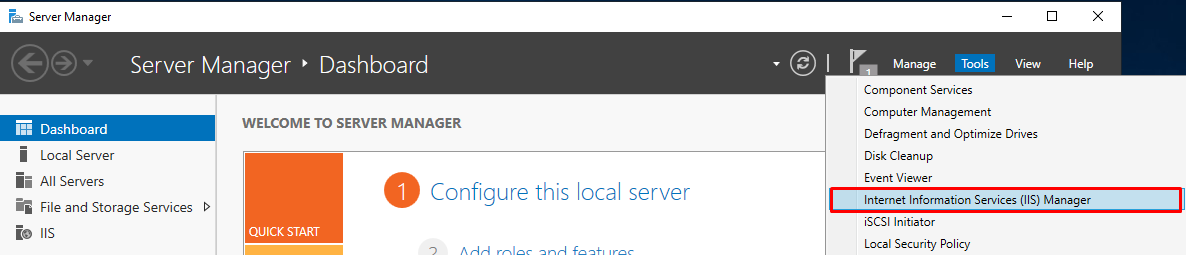
Şekil 19 : IIS Açma 1
2-Server Manager / Dashboard / Internet Information Services(IIS) Manager
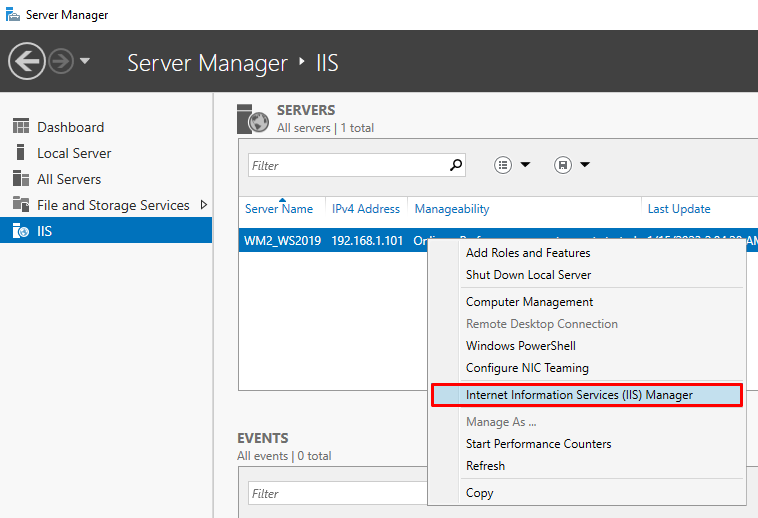
Şekil 20 : IIS Açma 2
3-Run / inetmgr
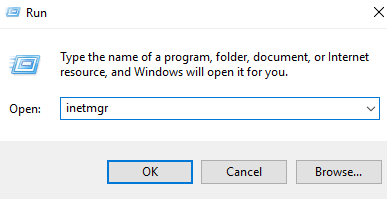
Şekil 21 : IIS Açma 3
IIS Default Görünümü
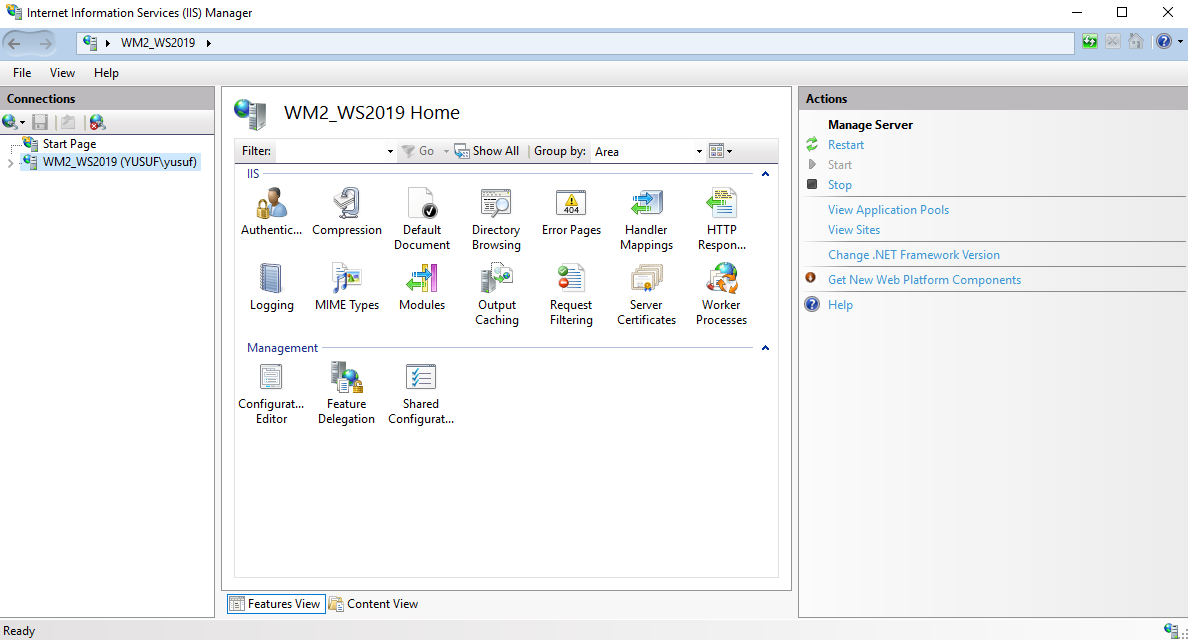
Şekil 21 : IIS Görünümü
Faydalı olması dileklerimle,